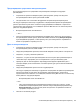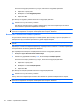HP ProBook Notebook PC User Guide - Windows XP
5 Управление питанием
Настройка параметров электропитания
Использование режимов энергосбережения
По умолчанию на компьютере включены два режима энергосбережения: ждущий и спящий
режимы.
При переходе компьютера в ждущий режим индикаторы питания начинают мигать и экран
отключается. Несохраненные данные сохраняются в памяти. Выход из ждущего режима
осуществляется быстрее, чем из спящего. Если компьютер находится в ждущем режиме в
течение длительного времени или если в ждущем
режиме уровень зарядки батареи становится
критически низким, компьютер переходит в спящий режим.
При переходе компьютера в спящий режим текущие данные сохраняются в специальном файле
спящего режима на жестком диске, после чего компьютер выключается.
ПРЕДУПРЕЖДЕНИЕ. Чтобы предотвратить возможное ухудшение качества воспроизведения
звука и видеозаписей, отказ функций воспроизведения или потерю данных, не следует
переводить компьютер в ждущий или спящий режим во время чтения или записи диска или
внешней карты памяти.
ПРИМЕЧАНИЕ. Когда компьютер находится в ждущем или спящем режиме, использование
сетевых подключений любого типа и выполнение иных функций компьютера невозможно.
ПРИМЕЧАНИЕ. Если программа HP 3D DriveGuard «запаркует» диск, компьютер не перейдет
в спящий или ждущий режим, а просто будет выключен экран.
Включение и отключение ждущего режима
По умолчанию компьютер переходит в ждущий режим через 10 минут простоя при работе от
батареи и через 25 минут простоя при работе от внешнего источника питания.
Параметры питания и интервалы времени до перехода можно изменить с помощью параметров
электропитания на панели управления Windows.
Включенный компьютер можно перевести в ждущий режим любым из следующих способов.
●
Выберите Пуск > Выключение компьютера > Ждущий режим.
Настройка параметров электропитания 75